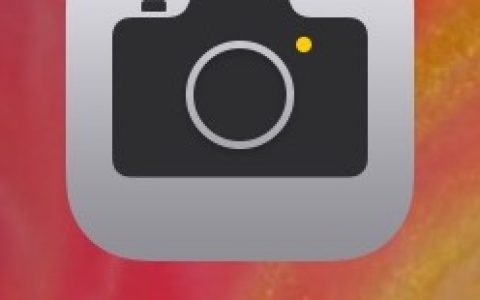iphone13怎么设置戴口罩解锁 苹果13口罩解锁模式设置教程
2022-12-26 497苹果13怎么设置戴口罩解锁?苹果手机新增的口罩解锁模式,是专为疫情戴口罩解锁手机方便而设立的,所以果粉控小编今天带来的文章讲解的就是教苹果13口罩解锁模式设置流程,有需要的快来学习下吧。
苹果13怎么设置戴口罩解锁
苹果13可以戴口罩解锁,只需要将手机系统升级到ios15.4版本就行。
苹果13口罩解锁模式设置流程
首先保证IOS系统为最新的15.4版本,如图所示;
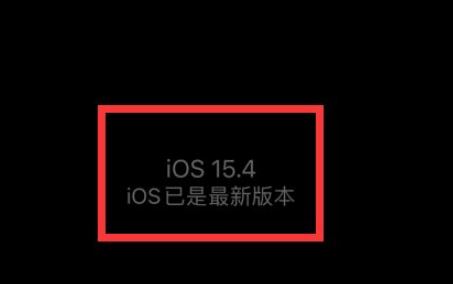
再找到手机“设置”点击打开,如图所示;
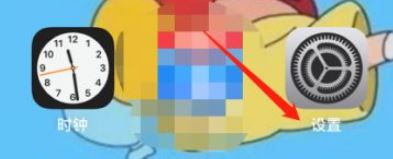
找到手机“面容ID与密码”点击打开,如图所示;
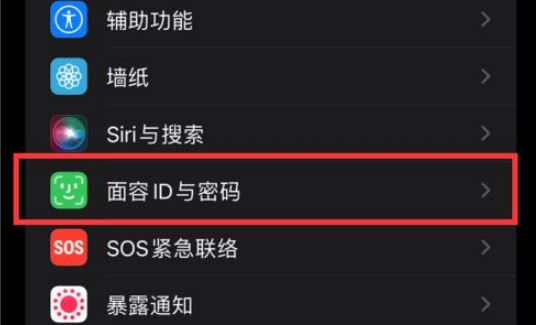
输入你的“锁屏密码”,如图所示;
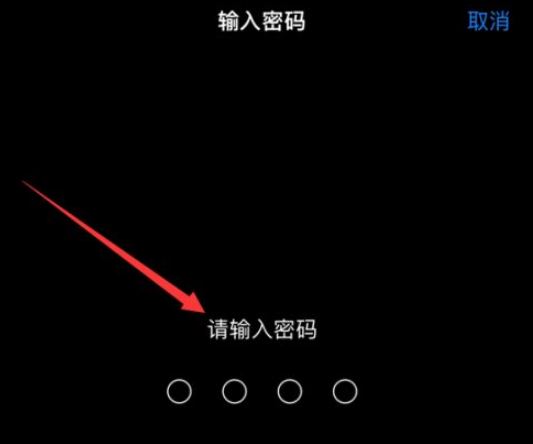
如果你是带眼镜用户,选择“戴上眼镜”根据步骤设置即可,如果你没有佩戴眼镜,正常设置即可,如图所示;
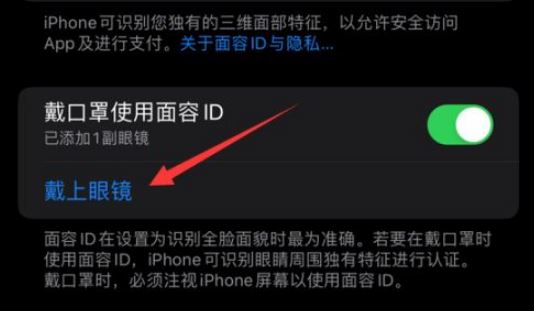
也可将“戴着口罩为替用外貌设置面容ID”进行设置,如图所示;
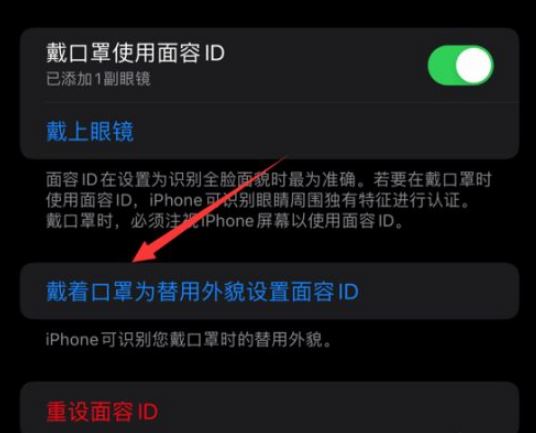
以上就是iphon13怎么设置戴口罩解锁 苹果13口罩解锁模式设置教程的详细内容,更多关于苹果13戴口罩解锁设置方法的资料请关注果粉控其它相关文章!
相关资讯
查看更多最新资讯
查看更多-

- 完美万词王如何设置循环播放 开启循环播放功能流程一览
- 2023-05-31 1614
-

- 剪映如何使用镜像翻转 镜像翻转功能用法详解
- 2023-05-31 2858
-

- 时间规划局如何删除事件 删除记录事件方法介绍
- 2023-05-31 1808
-

- 腾讯会议在哪里取消会议预订 撤回预定会议流程一览
- 2023-05-31 1876
-

- 腾讯会议怎么开启会议字幕 设置会议字幕功能方法介绍
- 2023-05-31 2096
热门应用
查看更多-

- 快听小说 3.2.4
- 新闻阅读 | 83.4 MB
-

- 360漫画破解版全部免费看 1.0.0
- 漫画 | 222.73 MB
-

- 社团学姐在线观看下拉式漫画免费 1.0.0
- 漫画 | 222.73 MB
-

- 樱花漫画免费漫画在线入口页面 1.0.0
- 漫画 | 222.73 MB
-

- 亲子餐厅免费阅读 1.0.0
- 漫画 | 222.73 MB
-
 下载
下载
湘ICP备19005331号-4copyright?2018-2025
guofenkong.com 版权所有
果粉控是专业苹果设备信息查询平台
提供最新的IOS系统固件下载
相关APP应用及游戏下载,绿色无毒,下载速度快。
联系邮箱:guofenkong@163.com